Tutorial Cara Menukar OGG ke WAV pada Windows / Mac
Anda mungkin juga berkongsi masalah keserasian buruk yang sama dengan yang lain ketika bercakap mengenai fail OGG. Sebenarnya, banyak pengguna mengalami kesukaran untuk memainkan koleksi muzik OGG mereka pada pemain kegemaran mereka. Pertimbangkan suka iTunes dan Windows Media Player di mana majoriti pengguna memainkan fail audio mereka. Ini boleh membebankan jika anda ingin memainkan fail audio OGG anda menggunakan pemain ini.
Tidak seperti fail audio WAV, anda mempunyai banyak pilihan untuk pemain media kerana ia boleh dimainkan di pelbagai pemain dan peranti digital yang berbeza. Oleh itu, siaran ini akan membimbing anda bagaimana menyelesaikan pekerjaan ini dengan menggunakan beberapa yang terbaik Penukar OGG ke WAV sesuai dalam talian dan luar talian.
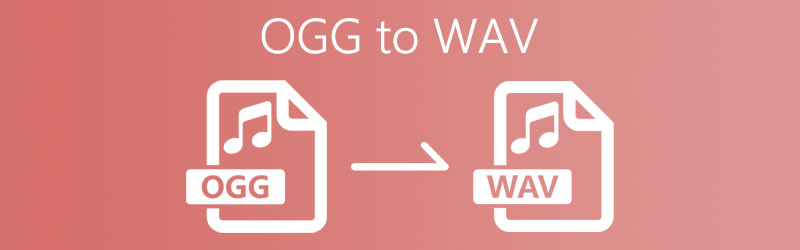

Bahagian 1. Cara Menukar OGG ke WAV Offline
1. Penukar Video Vidmore
Untuk menukar OGG menjadi WAV secara berkesan, anda perlu mempunyai perisian penukaran yang boleh dipercayai yang boleh anda gunakan. Penukar Video Vidmore dibangunkan untuk keperluan seperti ini. Ini adalah program pelbagai platform yang membolehkan anda menukar OGG ke WAV pada Mac dan PC Windows. Dengan program ini, anda dapat menukar fail OGG anda ke format audio lain termasuk WAV. Fungsi operasi kumpulan juga ada dalam aplikasi ini sehingga memudahkan anda menukar banyak fail audio / video. Sebaliknya, jika anda tergesa-gesa, anda boleh mendapatkan fail yang ditukar serta-merta dengan kelajuan penukaran yang tinggi dan dipercepat. Berikut adalah langkah-langkah bagaimana menukar fail OGG ke WAV menggunakan Vidmore.
Langkah 1. Dapatkan OGG ke WAV Converter yang dimuat turun
Untuk memulakan, anda perlu mendapatkan aplikasi dari laman web rasminya atau mengklik salah satu Muat turun percuma butang yang disediakan di atas.
Langkah 2. Import fail OGG
Anda boleh memuat naik fail OGG dengan mengklik Tambahan ikon. Kemudian pilih fail OGG sasaran anda. Anda juga mempunyai pilihan untuk memuat naik koleksi fail OGG dengan mengklik Menambah fail butang di sudut kiri atas. Kemudian pilih Tambah folder dan klik folder di mana fail OGG anda dijumpai.
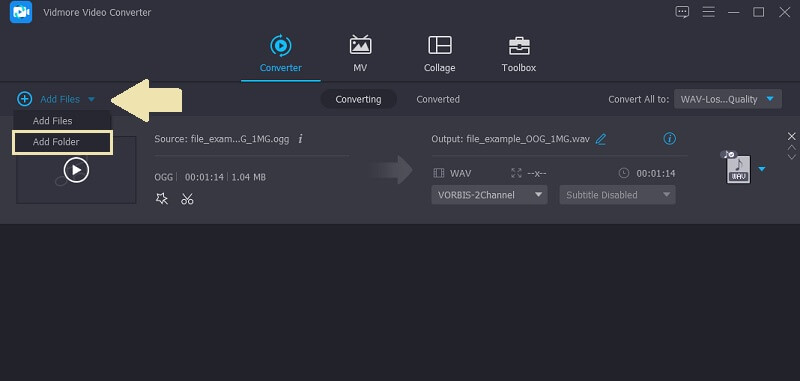
Langkah 3. Pilih format output
Selepas memuat naik fail OGG anda, klik Profil menu dan pergi ke Audio tab. Dari tab ini, pilih WAV format dari pilihan di bahagian kiri.
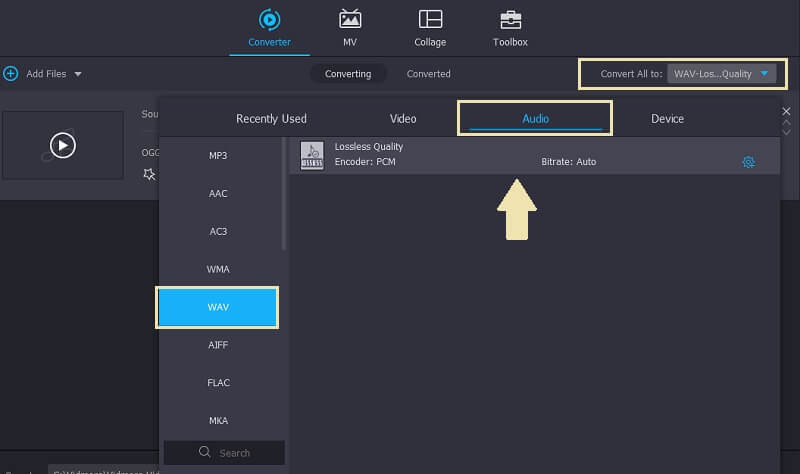
Langkah 4. Tukarkan OGG ke WAV
Akhirnya, klik butang Tukar Semua di bahagian kanan bawah antara muka. Anda akan dapat pratonton fail setelah proses penukaran selesai.
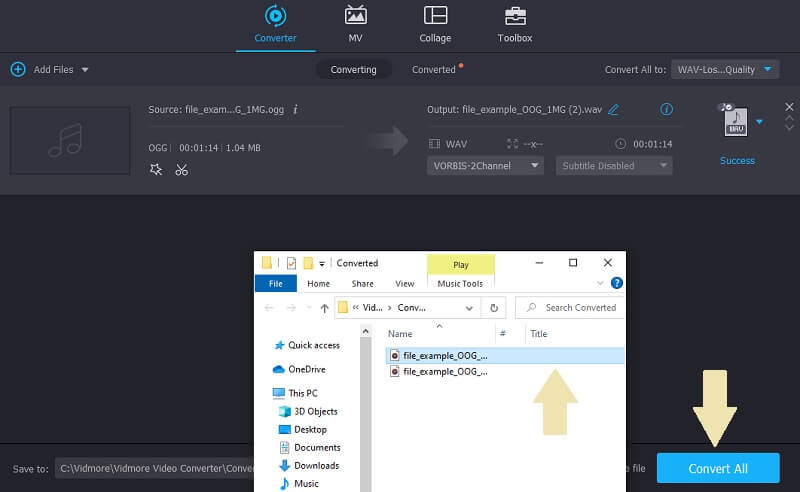
2. Keberanian
Audacity adalah perisian percuma penukar OGG ke WAV yang dapat membantu anda dengan keperluan penukaran audio anda. Ia memiliki banyak fitur berguna yang menyesuaikan kualiti suara audio. Anda juga boleh menggunakan alat untuk merakam audio langsung atau menukar dari analog ke media digital. Di samping itu, ia membolehkan anda mengimport, menggabungkan, dan mengedit fail audio yang anda mahukan sambil menikmati kelebihan mengeksport audio ke format yang berbeza. Untuk menukar OGG ke WAV pada Audacity, ikuti langkah-langkah yang diberikan di bawah.
Langkah 1. Lancarkan Audacity
Untuk melancarkan Audacity, anda perlu mendapatkan pemasang terlebih dahulu dari laman web rasminya. Pasang dan lancarkan program di komputer anda.
Langkah 2. Muatkan fail OGG
Navigasi ke Projek > Import > Audio. Kemudian pilih fail OGG yang perlu ditukar. Selepas itu, fail OGG harus dimuat ke dalam program.
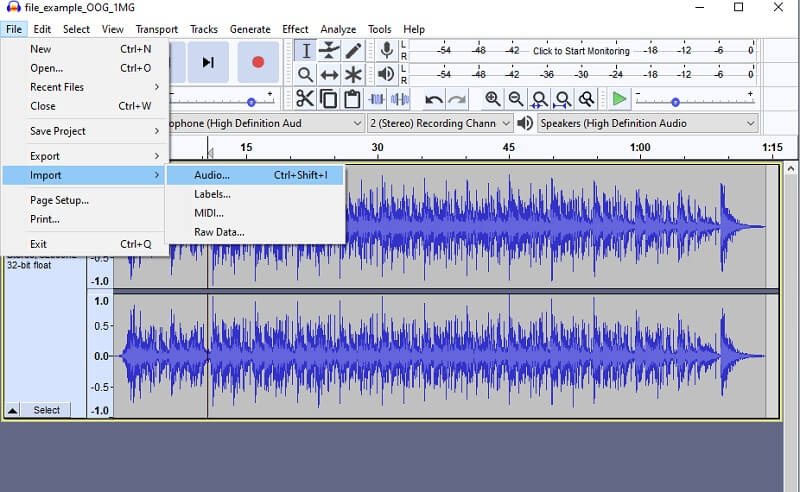
Langkah 3. Tukarkan OGG ke WAV dengan Audacity
Untuk menukar fail OGG ke WAV, klik sekali lagi menu Fail. Arahkan kursor ke Eksport dan pilih Eksport sebagai WAV pilihan. Namakan semula fail dan tekan Jimat butang untuk mengesahkan perubahan.
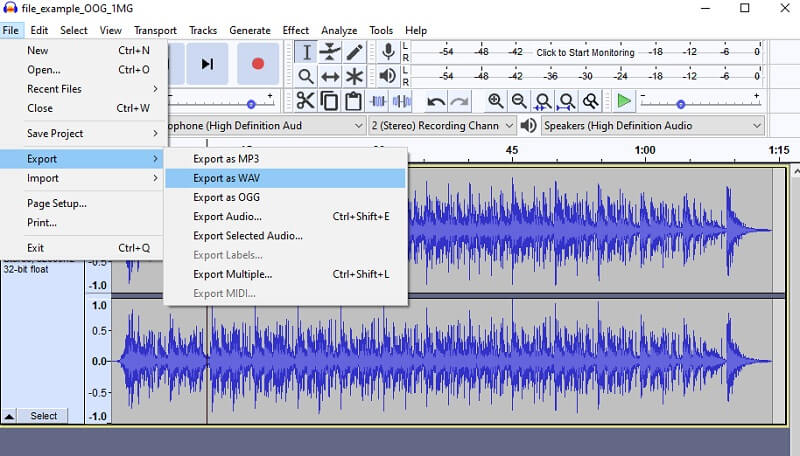
Bahagian 2. Penukar dalam talian untuk menukar OGG ke WAV secara percuma
1. Penukar Audio Dalam Talian Percuma Vidmore
Penukar Audio Dalam Talian Percuma Vidmore adalah program berasaskan web yang direka untuk membantu pengguna dalam talian menukar fail audio ke format lain yang memberi anda kemampuan untuk menukar OGG ke WAV. Dengan menggunakan program ini, anda boleh menukar OGG menjadi WAV secara berkumpulan dengan sambungan internet yang stabil. Oleh itu, akan lebih mudah bagi anda untuk menukar banyak fail audio pada masa yang sama. Selain itu, ia serasi dengan hampir semua penyemak imbas. Sama ada anda selesa dengan Google Chrome, Microsoft Edge, atau Firefox, alat ini dapat menangani penukaran dengan cekap dan berkesan. Berikut adalah panduan ringkas bagaimana alat ini berfungsi.
Langkah 1. Untuk pengguna kali pertama, muat turun dan pasang pelancar program.
Langkah 2. Muat naik fail OGG anda dengan mengklik Tambah Fail untuk Tukar dari antara muka utama. Kemudian pilih fail OGG yang anda mahukan untuk ditukar.
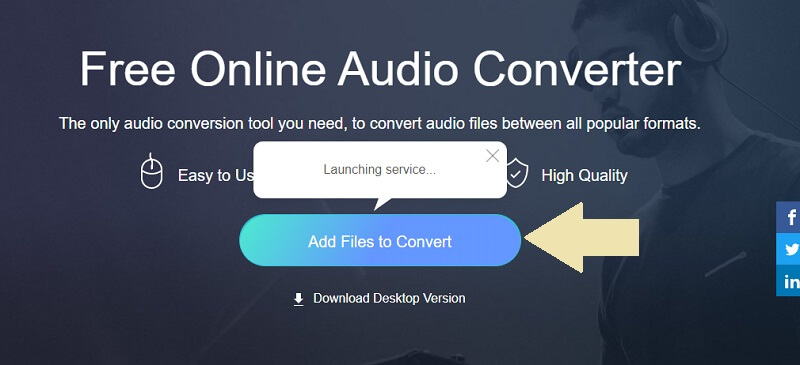
Langkah 3. Sekarang klik format WAV dari menu dan tekan Tukarkan butang. Kali ini, tetapkan laluan folder di mana anda ingin menyimpan fail yang ditukar dan klik pada Tukarkan butang sekali lagi untuk memulakan proses penukaran.
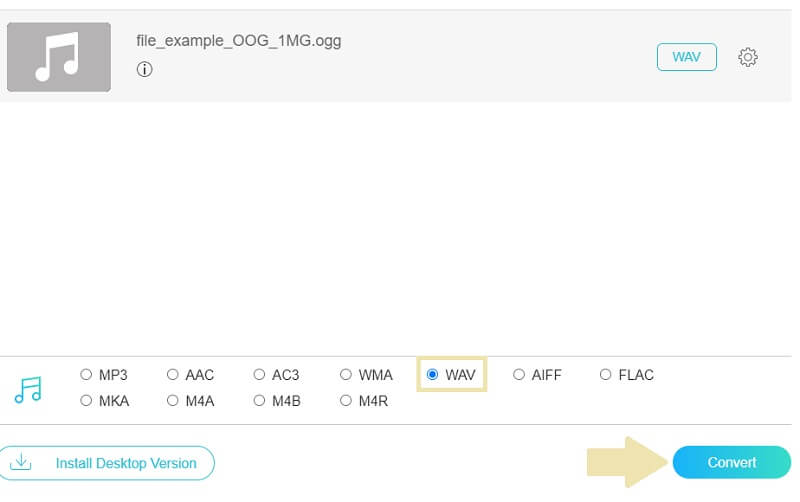
2. Penukar Audio Percuma VSDC
Satu lagi penukar audio percuma untuk penukaran OGG ke WAV adalah Penukar Audio Percuma VSDC. Alat ini membolehkan anda menukar fail audio anda kepada pemain media Windows dan Mac yang serasi. Oleh itu, jika anda menggunakan Windows Media Player sebagai pemain media utama anda, anda boleh menukar fail OGG anda ke WMA. Sebaliknya, pengguna Mac boleh menukar fail OGG ke MP4, AAC, M4A yang membolehkan mereka memainkan fail audio di Pemain QuickTime. Sekiranya anda berminat untuk menggunakan penukar audio ini, anda boleh mengambil langkah berikut.
Langkah 1. Muat turun dan pasang Penukar Audio Percuma VSDC pada peranti anda. Selepas itu, jalankan program.
Langkah 2. Klik Menambah fail butang di bahagian bawah antara muka dan muat naik fail OGG yang ingin anda tukar.
Langkah 3. Pilih Ke WAV pilihan dari menu atas dan klik Tukar fail butang dan proses penukaran akan dimulakan.
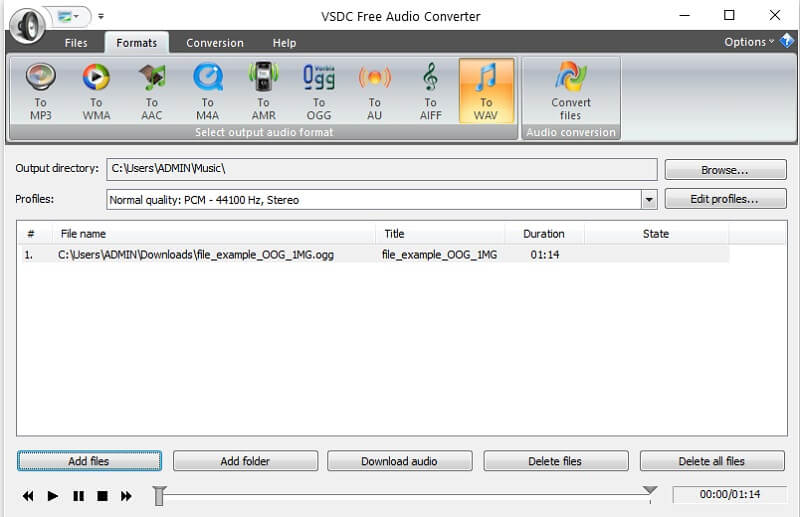
Bahagian 3. OGG vs WAV
Mengenai perbezaan antara dua format fail audio, kami membuat jadual untuk membantu anda membandingkannya dengan lebih baik. Ketahui format mana yang boleh bermanfaat bagi anda dengan merujuk ilustrasi di bawah.
| OGG | WAV | |
| Penerangan | OGG adalah bekas fail yang boleh memuatkan audio dan video. | WAV adalah format yang digunakan untuk streaming audio sahaja |
| Kelebihan | 1. Menawarkan pemampatan yang memerlukan ruang simpanan yang lebih sedikit 2. Sesuai untuk aliran audio dan video. | 1. Bunyi berkualiti 2. Tidak memampatkan audio untuk bunyi yang lebih berkualiti |
| Keburukan | Tidak disokong oleh banyak peranti | Tidak terkompresi dan saiznya agak besar |
Bahagian 4. Soalan Lazim OGG to WAV
Adakah mungkin untuk menukar OGG ke WAV di Python?
Ya. Melalui bantuan FFmpeg yang mengandungi sejumlah besar perpustakaan dan program untuk memproses audio dan video.
Bolehkah saya menukar OGG ke WAV di Linux?
Anda mungkin menggunakan penukar audio yang serasi Linux seperti FFmpeg. Itu adalah jika anda berpengetahuan mengenai CMD kerana FFmpeg berfungsi dengan berinteraksi dengan program melalui perintah atau sintaks.
Apakah pemain media yang menyokong fail OGG?
Terdapat segelintir pemain yang boleh anda gunakan untuk memainkan fail audio OGG seperti Pemain Media VLC dan Windows Media Player.
Kesimpulannya
Ringkasnya, 4 alat yang disebutkan dapat membantu anda menukar OGG ke WAV dengan senang. Lebih penting lagi, mereka boleh diakses dan senang digunakan. Ini menjadikan kerja mudah dan senang membolehkan anda menyelesaikan lebih banyak tugas.
OGG & WAV


